
El navegador Mozilla Firefox es uno de los navegadores web más populares, que se caracteriza por una alta velocidad y un trabajo estable. Sin embargo, después de haber completado algunas acciones simples, puede optimizar Firefox, gracias a la cual el navegador funcionará aún más rápido.
Hoy analizaremos varios consejos simples que optimizarán el navegador de Mozilla Firefox, aumentando ligeramente su velocidad.
¿Cómo optimizar a Mozilla Firefox?
Consejo 1: Instale Adguard
Muchos usuarios usan complementos en Mozilla Firefox que le permiten eliminar toda la publicidad en el navegador.El problema es que los suplementos del navegador eliminan visualmente la publicidad, es decir. El navegador lo carga, pero el usuario no lo verá.
El programa Adguard actúa de otra manera: elimina la publicidad en la etapa de carga del código de la página, lo que hace posible reducir significativamente el tamaño de la página y, por lo tanto, aumentar la velocidad de carga de la página.
Descargar el programa Adguard
Consejo 2: Limpie regularmente el caché, las cookies e historia
Consejo Banal, pero muchos usuarios se olvidan de atenerse a él.
Dicha información como Cache Cook and History se acumula en el navegador, que no solo puede llevar a una reducción en la productividad del navegador, sino también la aparición de "frenos" notables.
Además, los beneficios de las cookies son dudosas debido al hecho de que es a través de ellos que los virus pueden acceder a los usuarios de información confidencial.
Para borrar esta información, haga clic en el botón del menú Firefox y seleccione la sección. "Revista".
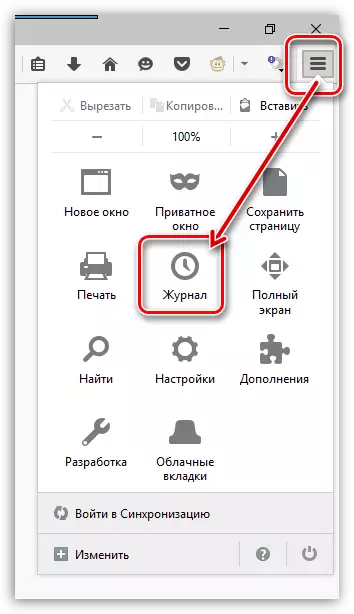
En la misma área de la ventana, aparecerá un menú adicional en el que deberá hacer clic en el botón. "Borrar historial".
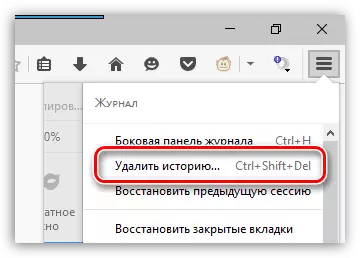
En la zona superior de la ventana, seleccione Artículo "Elimina todo" . Marque los parámetros que se eliminarán y luego haga clic en el botón. "Elimina ahora".
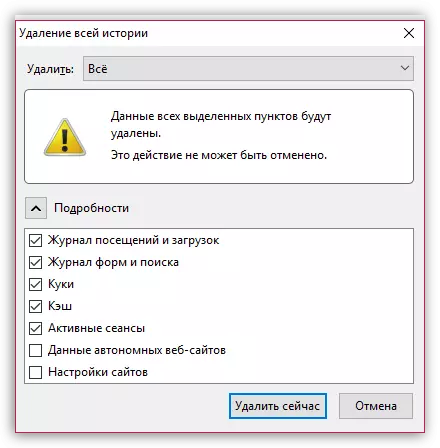
Consejo 3: Desactivar complementos, complementos y temas
Las adiciones y temas instalados en el navegador pueden socavar seriamente la velocidad de Mozilla Firefox.
Como regla general, los usuarios tienen suficiente a dos adiciones de los empleados, pero se pueden instalar muchas más extensiones en el navegador.
Haga clic en el botón del menú Firefox y abra la sección. "ADICIONES".
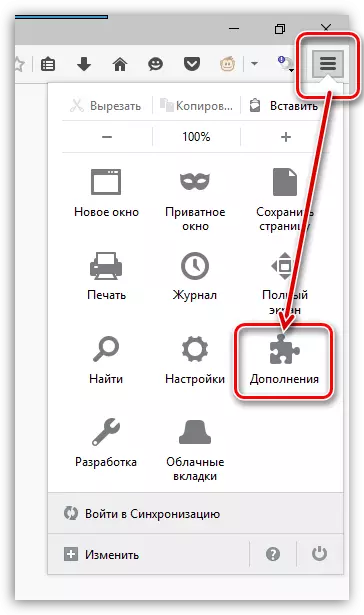
En el área izquierda de la ventana, vaya a la pestaña "Extensiones" Y luego apague el funcionamiento del número máximo de adiciones.
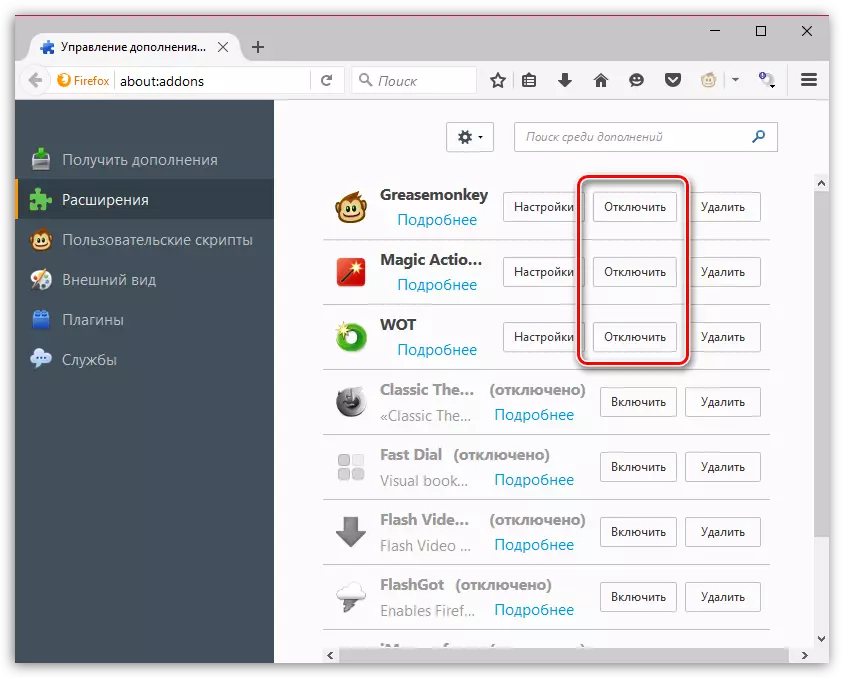
Ir a la pestaña "Apariencia" . Si utiliza temas de terceros, devuelva el estándar, que consume muchos menos recursos.
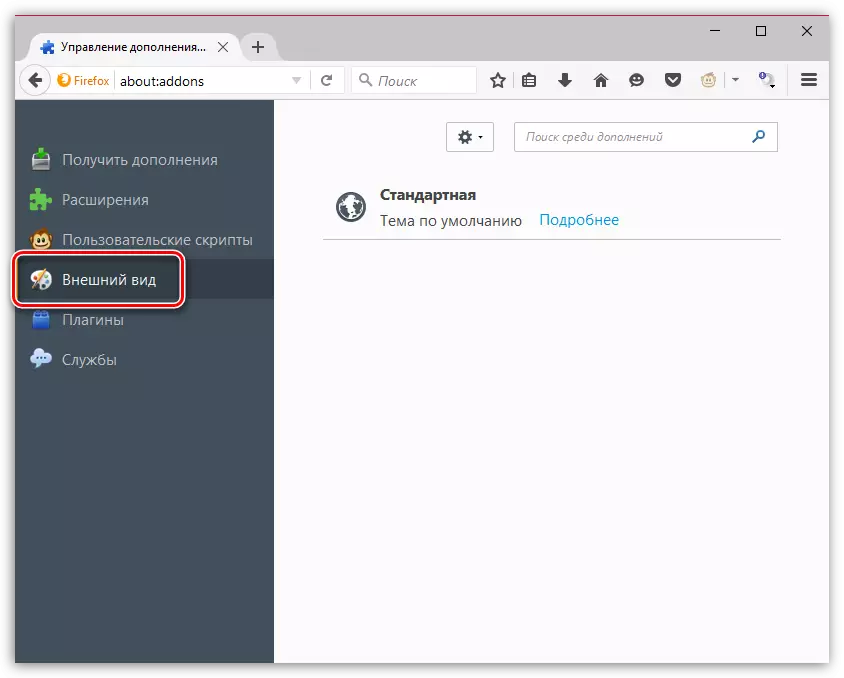
Ir a la pestaña "Complementos" Y desactivar el trabajo de algunos complementos. Por ejemplo, se recomienda apagar Shockwave Flash y Java, porque Estos son los complementos más vulnerables que también pueden socavar el rendimiento de Mozilla Firefox.
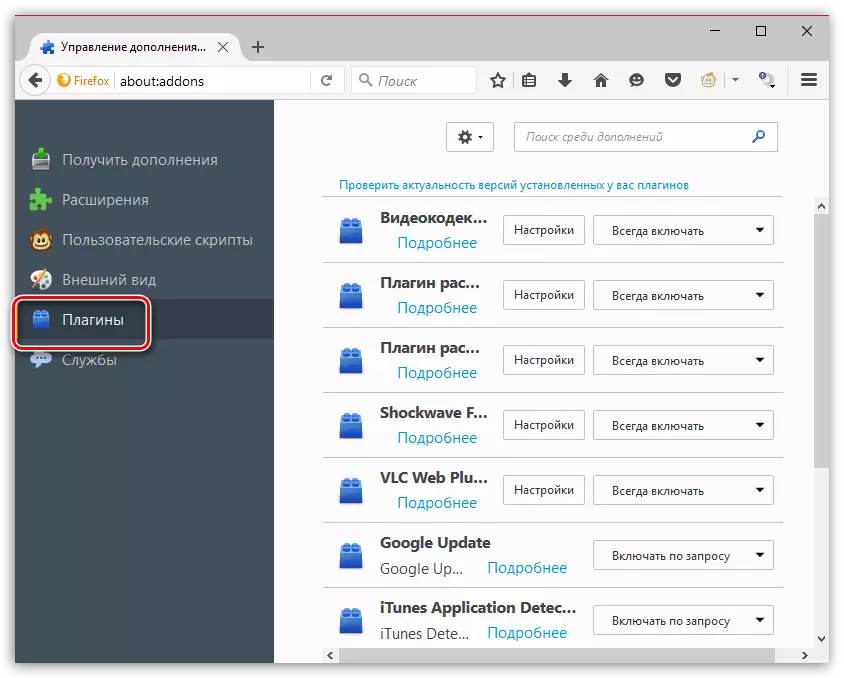
Consejo 4: Cambio de la etiqueta de propiedades
Tenga en cuenta que en las últimas versiones de Windows, este método puede no funcionar.
Este método le permitirá acelerar el inicio de Mozilla Firefox.
Para empezar, cierre Firefox. Luego abra el escritorio y haga clic con el botón derecho en la etiqueta Firefox. En el menú contextual mostrado, vaya al punto "Propiedades".
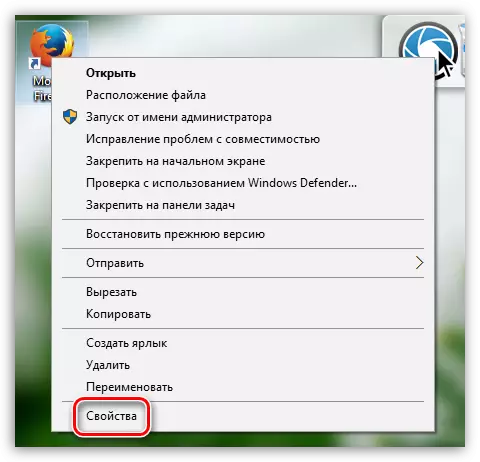
Pestaña abierta "Etiqueta" . En campo "Un objeto" Se localiza la dirección del programa. Debe agregar lo siguiente a esta dirección:
/ Prefetch: 1
Por lo tanto, la dirección actualizada se verá así:
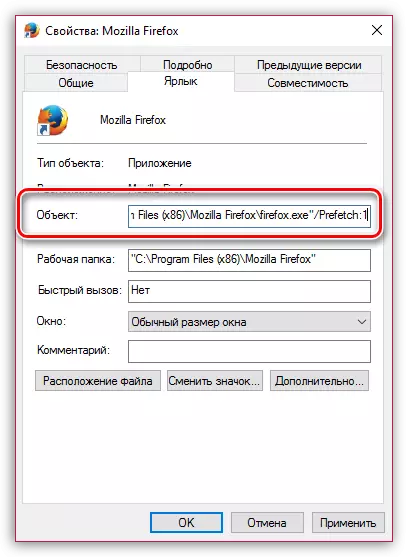
Guarde los cambios, cierre esta ventana y ejecute Firefox. Por primera vez, comenzando puede ocurrir más tiempo, porque El directorio del sistema creará un archivo "prefetch", pero más tarde, el lanzamiento de Firefox ocurrirá mucho más rápido.
Consejo 5: Trabaja en la configuración oculta
En el navegador Mozilla Firefox, hay llamadas configuraciones ocultas que le permiten producir una configuración fina de Firefox, pero están ocultas del ojo de los usuarios, porque Sus parámetros instalados incorrectamente también pueden generar el navegador.
Para ingresar a los ajustes ocultos, en la barra de direcciones del navegador, vaya al siguiente enlace:
Acerca de: config
Se mostrará una ventana de advertencia en la pantalla en la que deberá hacer clic en el botón. "Prometo que voy a cuidaré".
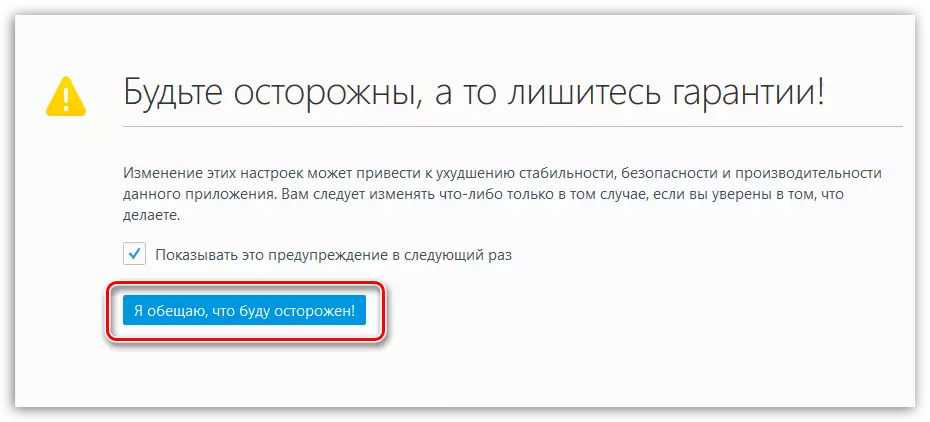
Caerás en la configuración oculta de Firefox. Para encontrar fácilmente los parámetros necesarios, marque la combinación de teclas. Ctrl + F. Para mostrar la cadena de búsqueda. Usando esta cadena, encuentre el siguiente parámetro en la configuración:
Red.http.pipelining
De forma predeterminada, este parámetro se establece en FALSO . Para cambiar el valor a "Cierto" , Haga clic en el parámetro dos veces con el botón del mouse.
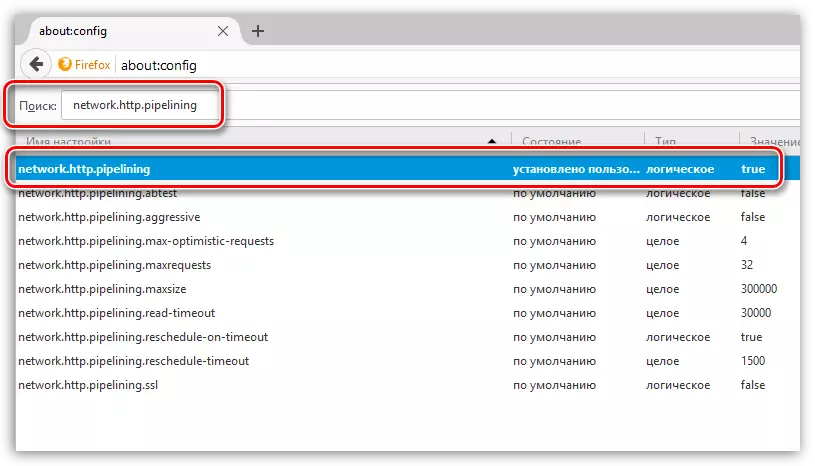
De la misma manera, encuentre el siguiente parámetro y cambie su valor de False a True:
Red.http.proxy.pipelining
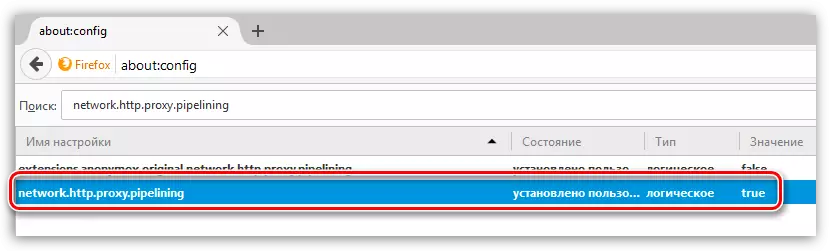
Y finalmente, encuentre el tercer parámetro:
Red.http.pipelining.maxRequests.
Al hacer clic dos veces con el botón del mouse, la ventana mostrará la ventana en la que debe establecer el valor. "100" y luego guarde los cambios.
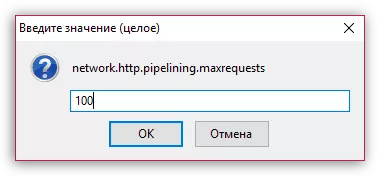
En cualquier lugar gratuito de los parámetros, haga clic con el botón derecho y vaya a ella. "Crear" - "entero".
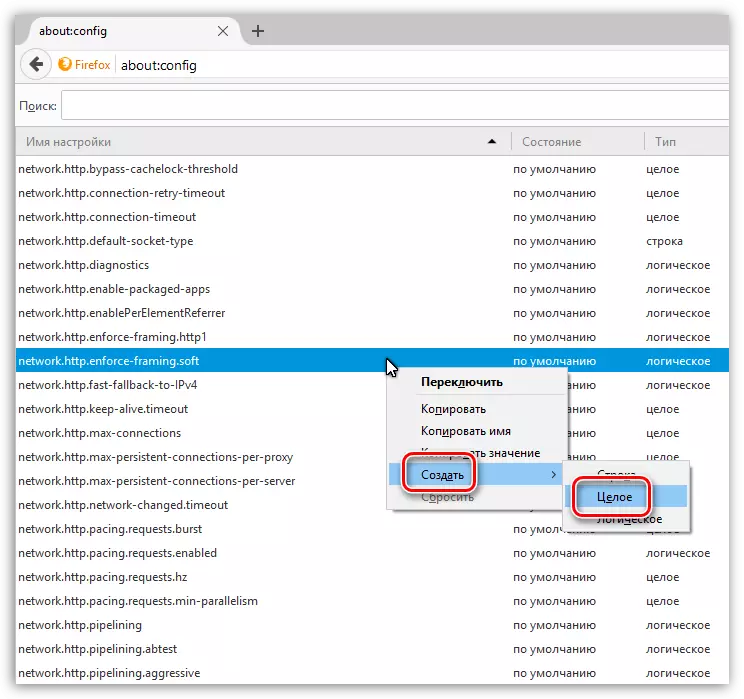
Especifique el nuevo parámetro el siguiente nombre:
nglayout.initialpaint.delay

A continuación, debes especificar el valor. Poner el dígito 0 Y luego guarde la configuración.
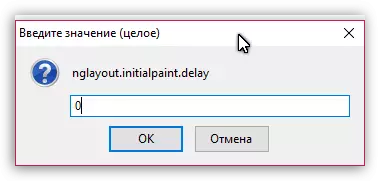
Ahora puede cerrar la ventana de control de la configuración oculta de Firefox.
Usando estas recomendaciones, puede lograr la velocidad más alta del navegador de Mozilla Firefox.
